Hlubokost barvy je rozhodujícím faktorem v digitální úpravě obrázků, zejména v After Effects. Projekty jsou často vytvořeny ve 8 bitech, což může být dostatečné pro jednoduché úkoly, ale při složitějších pracích rychle vede k problémům. V této příručce se dozvíte, na co si dát pozor, abyste mohli naplno využít barevnou rozmanitost vašich projektů a poznali výhody 16 bitů a 32 bitů.
Nejdůležitější poznatky
- Projekty ve 8 bitech jsou náchylné k bandování a barevným odstínům.
- 16 bitů snižuje banding a umožňuje mnohem širší barevný rozsah.
- 32 bitů nabízí největší barevnou přesnost a rozšířenou paletu pro složité barevné korekce.
- Přechod z 8 bitů na 16 bitů a 32 bitů může významně zlepšit vizuální dojem vašich projektů.
Podrobný návod
Krok 1: Rozpoznání problémů s 8 bity
Možná jste zažili situaci, kdy gradace vypadala hezky, dokud jste nezačali tmavit. Najednou se objeví pruhy – jev známý jako banding. Vzniká proto, že hloubka barev 8 bitů nabízí pouze 256 různých barev, což často nestačí k tomu, aby se vytvořily jemné přechody. Toto banding je obzvlášť patrné u tmavých barev nebo jemných gradací.
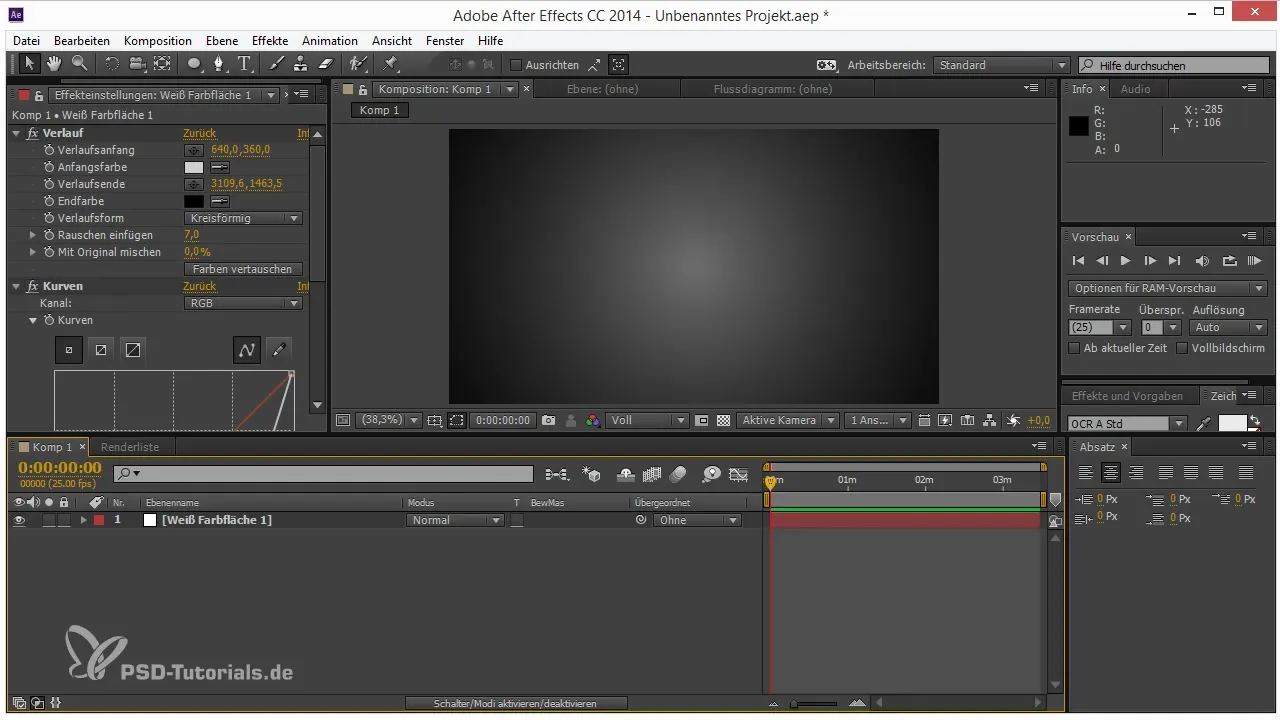
Krok 2: Využití výhod 16 bitů
Aby bylo možné problém vyřešit, můžete v projekčních nastaveních After Effects přepnout na 16 bitů. To zdvojnásobí barevné hodnoty, takže se dostanete z 256 odstínů na 65 536 odstínů na kanál. Jemný přechod, který byl dříve narušen, nyní bude téměř dokonalý. Nyní máte k dispozici mnohem více odstínů, což má významný vliv na kvalitu obrazu.
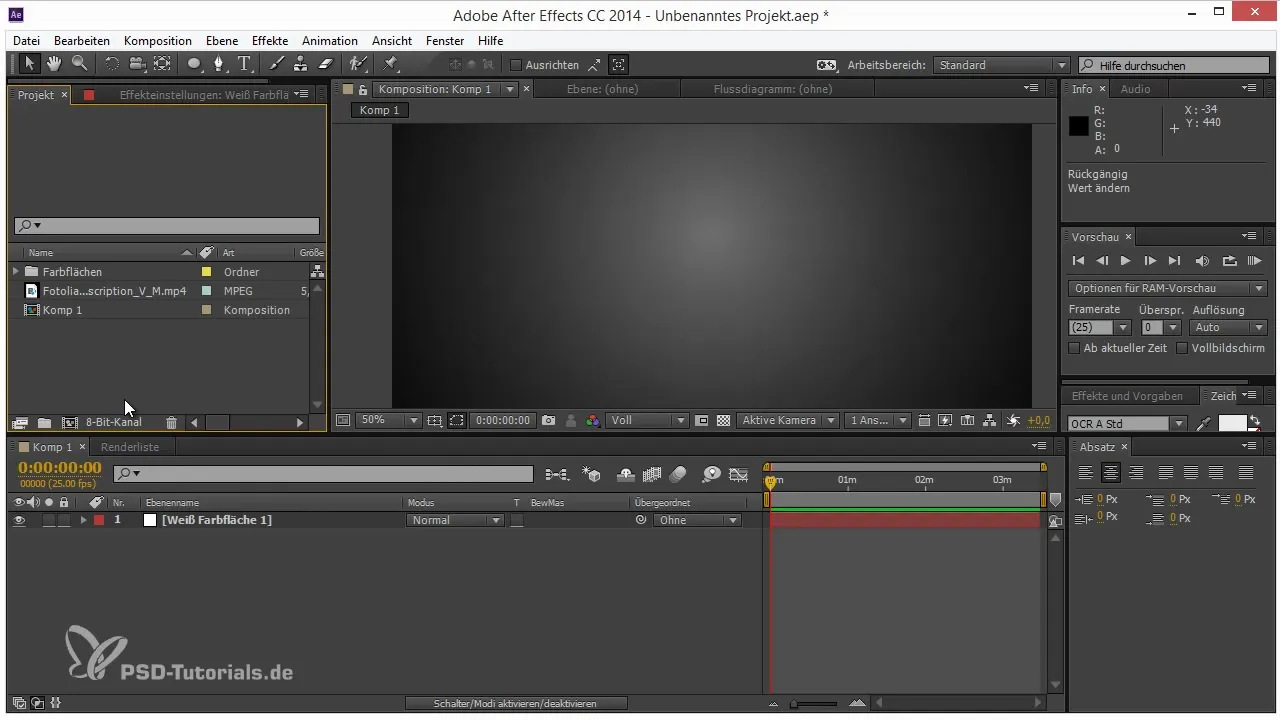
Krok 3: Přechod na 32 bitů
Pokud potřebujete ještě větší flexibilitu, měli byste zvážit 32 bitů. U 32 bitů se používá systém hodnot v plovoucí desetinné čárce. Umožňuje vám zobrazit hodnoty jasu od 0 (černá) do 1 (bílá) a dokonce i hodnoty nad 1, což je velmi užitečné pro speciální efekty. Tato struktura je ideální pro náročné barevné korekce a kombinaci několika vrstev.
Krok 4: Provádění barevných korekcí
Můžete zdvojit jednoduchý obrázek ve 8 bitech a aplikovat na něj úpravu tónu. Tímto způsobem můžete obrázek barevně upravit. Ujistěte se, že je aktivní kanál 32 bitů. Tato možnost vám dokonce umožňuje pracovat s negativními hodnotami, což obvykle není viditelné, ale přesto přispívá k barevné korekci. Takto získáte hlubší stíny a jasnější světla.
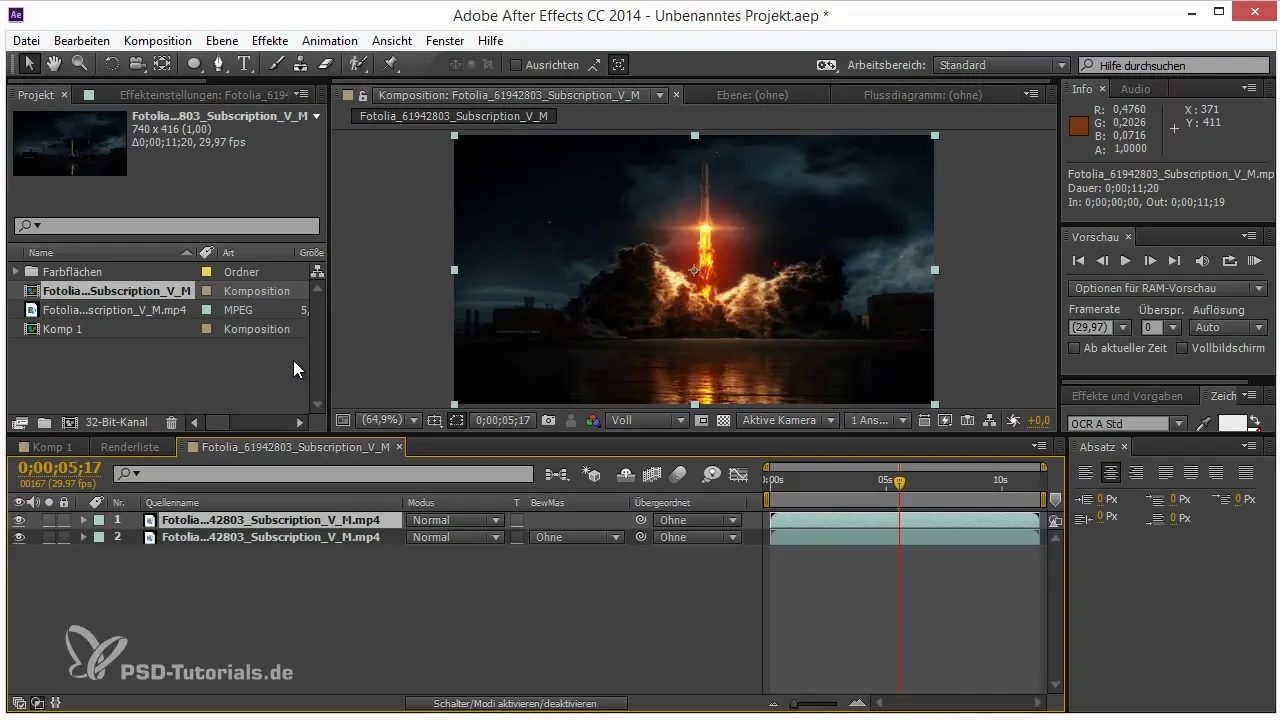
Krok 5: Aplikace efektů v režimu 32 bitů
Využijte rozostřovač nebo rozostřovač kamerové objektivy. V režimu 32 bitů můžete mnohem lépe řídit světelné a barevné efekty. Například když se rozhodnete obrázek rozostřit, zjistíte, že světlé oblasti se stanou intenzivnějšími a jasnějšími. To je způsobeno tím, že 32 bitů vám umožňuje uchovávat a zobrazovat mnohem více detailů.
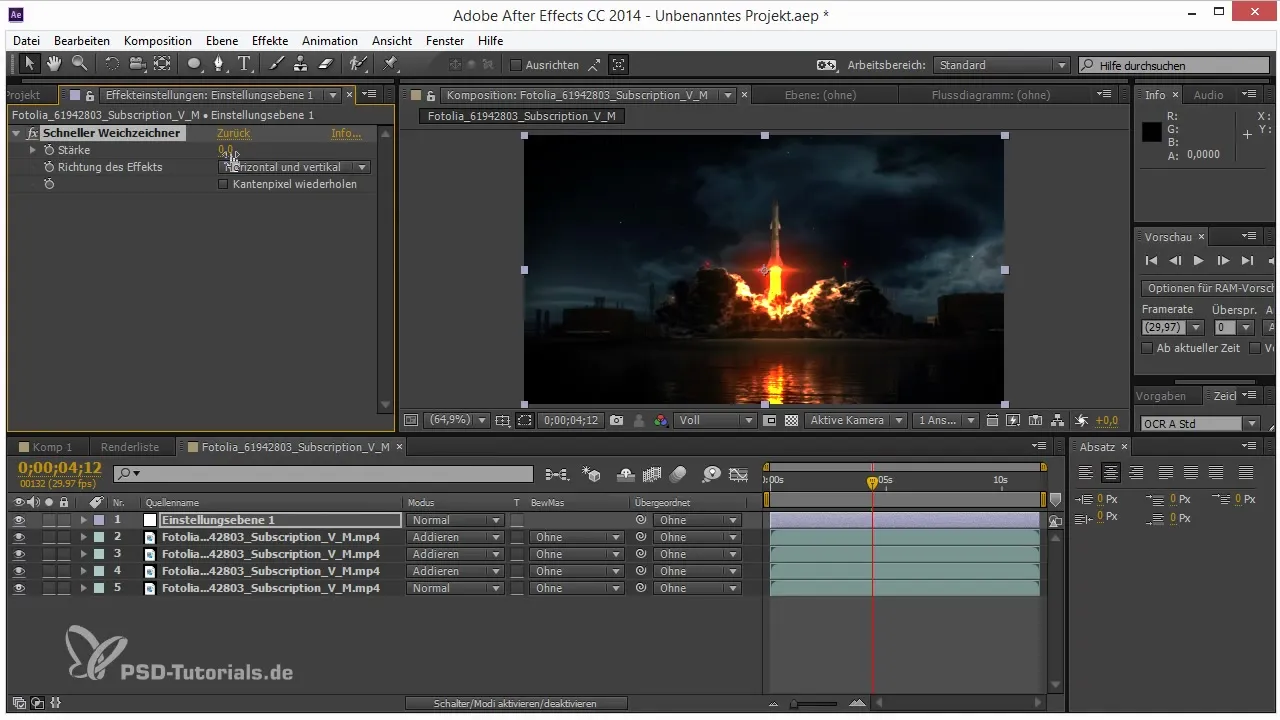
Krok 6: Srovnání výsledků
Srovnejte výsledky 8 bitů, 16 bitů a 32 bitů a jasně uvidíte rozdíl. Zatímco 8 bitů často vypadá plochě nebo vybledle, 16 bitů a 32 bitů přinášejí nádherné, živé barvy a podrobné textury. Je úžasné, jak mnohem krásnější projekt může být, když zvolíte správnou hloubku barev.
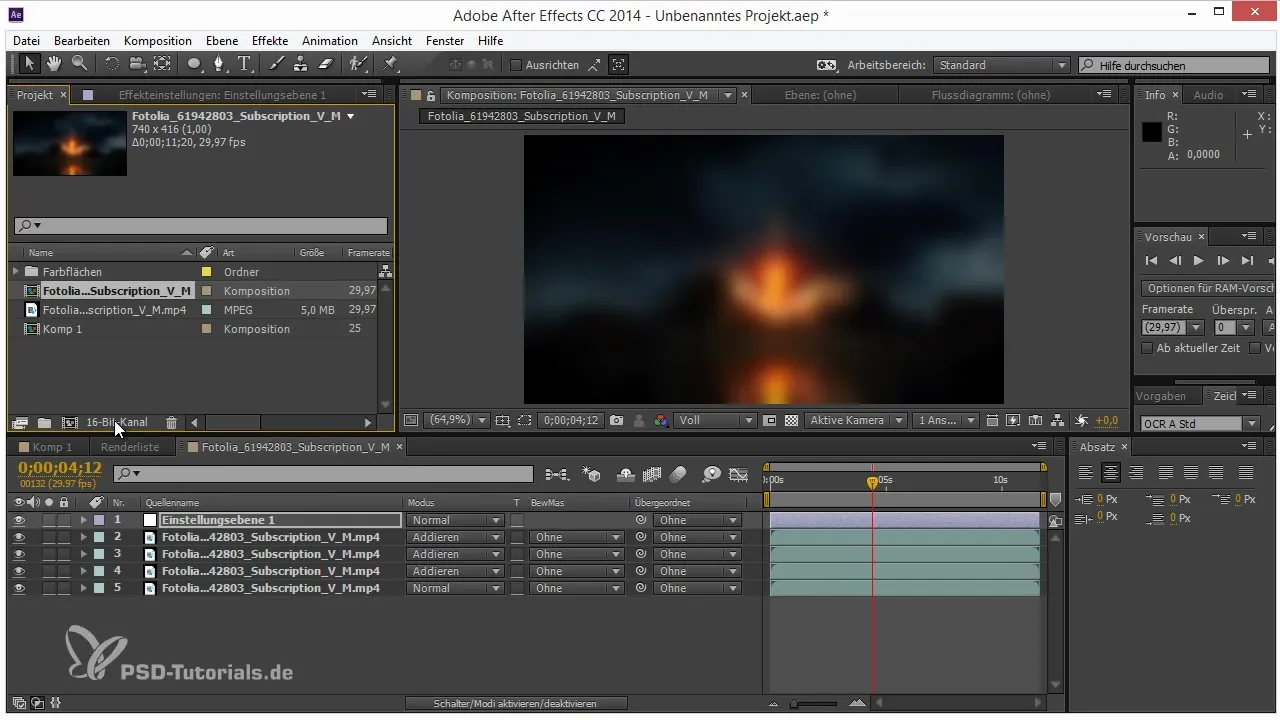
Krok 7: Závěr k hloubce barev
Je nezbytné, abyste při zahájení nového projektu zkontrolovali a upravili hloubku barev v projekčních nastaveních. Vždy používejte 16 bitů nebo 32 bitů, zejména když pracujete s intenzivními barvami a světlem. Tato jednoduchá změna se projeví a významně zlepší váš pracovní postup a výsledky. Využití 32 bitů vám může pomoci vytěžit z vašich kreativních nápadů to nejlepší.
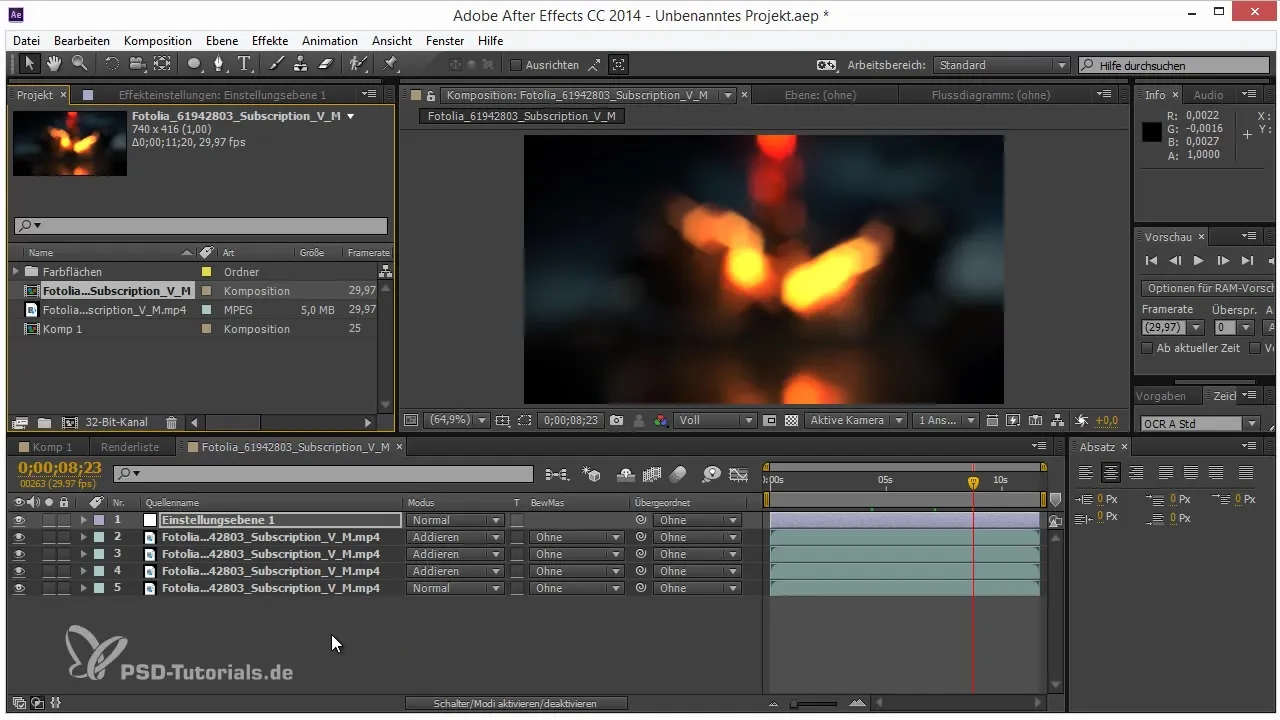
Souhrn — Tipy a triky pro pracovní postup v After Effects: 16 a 32 bitů
Přechod z 8 bitů na 16 bitů nebo 32 bitů v After Effects je nejen doporučovaný, ale také nezbytný pro kvalitní výsledky. Zatímco 8 bitů často vede k bandingu a omezeným barevným možnostem, 16 bitů a zejména 32 bitů vám umožní maximalizovat hloubku a živost vašich grafik. Zvykněte si tyto možnosti pravidelně využívat, abyste své projekty posunuli na další úroveň.
Často kladené dotazy
Jak poznám banding ve svých projektech?Banding můžete rozpoznat podle náhlých změn barev a pruhů v gradacích.
Jaké jsou výhody 16 bitů oproti 8 bitům?16 bitů nabízí 65 536 odstínů na kanál, což dělá barevné gradace hladší a podrobnější.
Kdy bych měl použít 32 bitů?Použijte 32 bitů, pokud pracujete se složitými světelnými a barevnými efekty, které přesahují možnosti 16 bitů.
Jak přepínám mezi různými hloubkami barev?V projekčních nastaveních After Effects vyberte požadovanou hloubku barev kliknutím na odpovídající tlačítko.
Fungují všechny efekty v 16 bitech a 32 bitech?Většina efektů je s těmito hloubkami barev kompatibilní, některé starší efekty však fungují pouze v 8 bitech.


